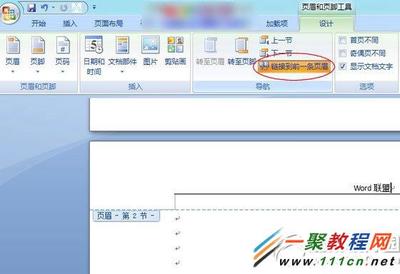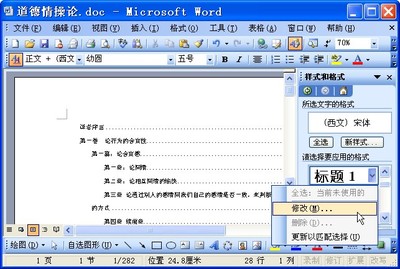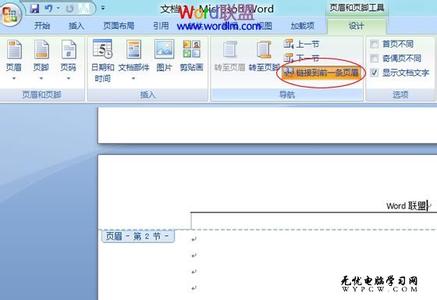Mac 上设置奇偶页的方法和 Windows 上类似,但略有不同,所谓奇偶页,就是页码在页面上左右交替,而不是清一色地“站在一边”。今天,小编就教大家在Word中mac上设置奇偶页的操作方法。
Word中mac上设置奇偶页的操作步骤如下:
打开 Word,点击正文,使光波停留在第一页的正文部分。
然后点击“插入”-“页码...”,得到如图效果。
在“位置”选择“页面底端(页脚)”,以及“外部”。这样一来,第一页是在右下角,之后的每一页都是左右交替的。
如果选择了“内部”,则效果不如“外部”,因为我们看的大部分书都是页码在外部,这样在翻页的时候更加方便。
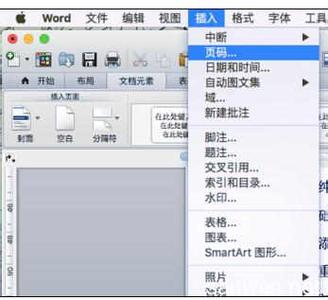
页码设置好了之后,编辑任意页码的格式,都会影响全局的页码。你可以设计你喜欢的格式,而不用挨着修改。
 爱华网
爱华网